V. Pontsorozatok ábrázolása térképen
|
|
|
- Lajos Vincze
- 5 évvel ezelőtt
- Látták:
Átírás
1 V. Pontsorozatok ábrázolása térképen Térképek többek között a maps R csomag map függvényének alkalmazásával készíthetők. A map függvény szintaxisa: map("adatbázis", "régió", projection, orientation, xlim, ylim, fill, col, bg, border, lwd, egyéb grafikus paraméterek) "adatbázis": A térképet tartalmazó adatbázis, amelyet felhasználunk a megjelenítéshez. "régió": Az a terület, amelyet meg szeretnénk jeleníteni, például országok felsorolása (nem szükséges megadni). projection="szöveg": Az alapértelmezett négyzetes hengervetülettől eltérő térképvetület ezzel a paraméterrel adható meg (pl. stereographic, mercator, lambert). orientation=c(szám1,szám2,szám3): Ha az alapértelmezettől eltérő projekciót választottunk, akkor itt adhatjuk meg, hogy az Északi- vagy a Déli-sark felé legyen orientált a térkép: szám1=90 vagy szám1=-90. Melyik hosszúsági kör kerüljön a centrumba: szám2 és mekkora legyen az elforgatás szöge: szám3. Például Északi-sark felé orientált polár-sztereografikus, a 19. hosszúsági kört középen megjelenítő térkép esetén: orientation=c(90,19,0). xlim=c(szám,szám): a megjelenítendő tartományt határoló földrajzi hosszúságok ylim=c(szám,szám): a megjelenítendő tartományt határoló földrajzi szélességek fill=true/false: a kijelölt régió kerüljön-e kitöltésre színnel (alapértelmezetten fehér) col="szín": a kijelölt régió színe bg="szín": a háttér színe (alapértelmezetten fehér) border="szín": az országhatárok színe lwd=szám: az országhatárokat jelölő vonalak típusa (alapértelmezetten 1, folytonos vonal) 1. példa: Jelenítsük meg Magyarországot szürke színnel, é. sz. 45,5 és é. sz. 49, illetve k. h. 15 és k. h. 24 között, valamint jelenítsük meg a szomszédos országok (és Csehország) megadott területre eső részeit világosszürkével! A környező országok neveit az orszagok objektumban tároljuk és adjuk hozzá a Magyarországot tartalmazó térképhez (ehhez az újabb map függvényben az add=true paramétert használjuk). orszagok <- c("slovakia","ukraine","romania","serbia","croatia","slovenia","austria","czech Republic") library(maps) map("world", "Hungary", xlim=c(15,24), ylim=c(45.5,49), fill=true, col="gray50") 1
2 map("world", orszagok, xlim=c(15,24), ylim=c(45.5,49), fill=true, col="gray90", add=true) Pont és felirat például a points és a text függvénnyel adható az ábrához. A point függvény szintaxisa: points(koordináták, pch, col, egyéb grafikus paraméterek) koordináták: földrajzi hosszúság és szélesség (szögmérték helyett tizedes fok), ha a négyzetes hengervetülettől eltérő projekciót választunk, akkor a mapproj R csomag mapproject függvény alkalmazható beágyazva (lásd alább). pch: a jelölő stílusa (a szimbólum típusa) col: a jelölő színe A text függvény szintaxisa: text(koordináták, labels, col, egyéb grafikus paraméterek) koordináták: lásd a points függvénynél leírtakat labels="szöveg": feliratok col: a felirat színe Például az előző ábrán sárgával jelöljük Budapestet és írjuk fehérrel a jel fölé, hogy Budapest. points(19, 47.5, pch=16, col="yellow") text(19, 47.65, labels="budapest", col="white") Méretarány a map.scale függvénnyel illeszthető a térképre. Alapértelmezetten a bal alsó sarok közelébe kerül. A map.scale függvény szintaxisa: map.scale(x, y, relwidth=0.15, metric=true, ratio=true) x: a méretarány pozíciójának egyik koordinátája (földrajzi hosszúság) y: a méretarány pozíciójának másik koordinátája (földrajzi szélesség) relwidth: a méretarány nagysága, alapértelmezetten az ábra szélességének 15 %-a metric: alapértelmezetten TRUE, vagyis metrikus rendszerben jelenik meg a méret ratio: a scale approx megjelenjen-e vagy sem, alapértelmezetten TRUE Például illesszünk méretarányt az előző ábra jobb alsó sarkába: map.scale(21,46) 2
3 2. példa: Jelenítsük meg a világtérképet a map függvénnyel! Illesszünk szélességi és hosszúsági köröket a térképre 30 -os beosztással, például az abline függvény segítségével. A 0 szélességi kör legyen piros, a 0 hosszúsági kör pedig kék. map(database="world", col="gray80", fill=true) longs <- seq(-180,180,30) lats <- seq(-90,90,30) abline(h=lats,v=longs) abline(h=0, col="red") abline(v=0, col="blue") Megjegyzés: a world adatbázis használatával a 2016-ban létező országok jeleníthetők meg. (A Natural Earth adatbázis térképeit tartalmazza 1.) A worldhires adatbázis térképei az 1990-es állapotot mutatják. A Magyarországgal szomszédos országok a következőképpen sorolhatók fel: Czechoslovakia, USSR, Romania, Yugoslavia, Austria. Az alapértelmezett vetület a négyzetes hengervetület, vagyis a Föld azonos területű négyzetekre került felosztásra. Áttérhetünk azonban más térképvetületre is. Például polársztereografikus vetület esetén a térképsík a Földet a pólusban érinti, az Egyenlítő felé egyre inkább torzít, ezért magasabb földrajzi szélességeken használandó. A Mercator-féle hengervetület térképsíkja a Földet az Egyenlítőnél érinti és a pólusok felé torzít, így alacsonyabb szélességeken előnyös a használata. A Lambert-féle kúpvetület a Földet egy kijelölt szélességi kör mentén érinti. Kisebb területű országok, például Magyarország esetén alkalmazható. 1 (ellenőrizve: án) 3
4 Tetszőleges projekció kiválasztásához a mapproj csomag mapproject függvényét használjuk. A mapproject függvény szintaxisa: mapproject(koordináták, projection, orientation) koordináták: földrajzi hosszúság és szélesség prorejction="szöveg": a kiválasztott térképvetület orientation=c(): a kiválasztott térképvetület paraméterei Pont és szöveg négyzetes hengervetülettől eltérő térképre illesztésekor a mapproject függvénnyel állíthatók be a vetület paraméterei. A földrajzi szélességi és hosszúsági körök a mapproj R csomag map.grid függvényével illeszthetők az ábrára. A map.grid függvény szintaxisa: map.grid(nx=szám, ny=szám, col="szín", labels=true, cex=szám) nx=szám: a hosszúsági körök száma ny=szám: a szélességi körök száma col=szöveg: a hosszúsági és a szélességi körök színe labels=true/false: az R automatikusan megjeleníti a hosszúsági és a szélességi kör azonosítóját. (Megjegyzés: A 180. hosszúsági kör feliratának megjelenítése problémát okoz, ugyanis egy helyre pozícionálja a -180 és a +180 értéket.) cex=szám: a feliratok méretének beállítása (alapértelmezett értéke 1) 3. példa: Készítsünk az északi félgömb 15 és 90 szélességi körei közötti területre polársztereografikus térképet úgy, hogy a térkép közepén k. h. 19 fusson keresztül. Jelöljük a térképen három oszcillációs jelenség akciócentrumait (legintenzívebb területeit)! Észak-atlanti Oszcilláció (NAO): pl. Ponta Delgada (é. sz. 38 és ny. h. 26 ), valamint Reykjavík (é. sz. 64 és ny. h. 22 ) jelölje piros négyzet Észak-atlanti Nyugat-oroszországi rendszer (EA/WR): az Északi-tenger (é. sz. 58 és k. h. 5 ), a Kaszpi-tenger (é. sz. 57 és k. h. 60 ), illetve a Távol-Kelet (é. sz. 45 és k. h. 135 ) fölötti akcióközpont jelölje kék kör. Mediterrán Oszcilláció (MO): például Algír (é. sz. 37 és k. h. 3 ), valamint Kairó (é. sz. 30 és k. h. 31 ) jelölje zöld háromszög # Polar-sztereografikus terkep megjelenitese: map("world", projection="stereographic", orientation=c(90,19,0), ylim=c(15,90)) # Akciocentrumok jelolese: 4
5 # NAO: points(mapproject(-26,38, projection="stereographic", orientation=c(90,19,0)), pch=15, col="red") points(mapproject(-22,64, projection="stereographic", orientation=c(90,19,0)), pch=15, col="red") # EA/WR: points(mapproject(5,58, projection="stereographic", orientation=c(90,19,0)), pch=16, col="blue") points(mapproject(60,57,projection="stereographic", orientation=c(90,19,0)), pch=16, col="blue") points(mapproject(135,45,projection="stereographic", orientation=c(90,19,0)), pch=16, col="blue") # MO: points(mapproject(3,37, projection="stereographic", orientation=c(90,19,0)), pch=17, col="green") points(mapproject(31,30, projection="stereographic", orientation=c(90,19,0)), pch=17, col="green") # Foldrajzi szelessegi es hosszusagi korok illesztese: map.grid(nx=4, ny=4, col="gray50", labels=false) # Foldrajzi korok azonositoinak illesztese: text(mapproject(-55,15, projection="stereographic", orientation=c(90,19,0)), labels=15) text(mapproject(-55,40, projection="stereographic", orientation=c(90,19,0)), labels=40) text(mapproject(-55,60, projection="stereographic", orientation=c(90,19,0)), labels=60) text(mapproject(-54,88, projection="stereographic", orientation=c(90,19,0)), labels=84) text(mapproject(0,12, projection="stereographic", orientation=c(90,19,0)), labels=0) text(mapproject(-100,11, projection="stereographic", orientation=c(90,19,0)), labels=-100) text(mapproject(102,12, projection="stereographic", orientation=c(90,19,0)),labels=100) text(mapproject(178,13, projection="stereographic", orientation=c(90,19,0)),labels=180) 5
6 # Jelmagyarazat abrara illesztese: legend("bottomright", legend=c("nao","ea/wr","mo"), col=c("red","blue","green"), pch=c(15,16,17)) Ha több akciócentrum fordulna elő, akkor előbbi utasítássorozat áttekinthetetlenné válna. Nincs szükség for ciklusra ahhoz, hogy kevesebb és áttekinthetőbb utasítással hozzuk létre az előbbi ábrát. Ehhez gyűjtsük numerikus vektorba földrajzi hosszúságokat és szélességeket! Az akciócentrumok esetén: lon <- c(-26,-22,5,60,135,3,31) lat <- c(38,64,58,57,45,37,30) A térképre illesztett földrajzi körök pozíciója és értékei: lon2 <- c(-55,-55,-55,-54,0,-100, 102,178) lat2 <- c(15,40,60,88,12,11,12,13) fok <- c(15,40,60,84,0,-100,100,180) Gyűjtsük numerikus vektorba a jelölők sorszámait és hozzunk létre karakterlánc vektort a színekből! jel <- c(15,15,16,16,16,17,17) szin <- c("red","red",rep("blue",3),"green","green") Az ábrát mentsük 12 inch széles és 9 inch magas, pdf formátumú állományba! Az alapértelmezett betűméret legyen 16 pt! 6
7 Az ábrát létrehozó script: pdf(file="akciokozpontok.pdf", width=12, height=9, pointsize=16) map("world", projection="stereographic", orientation=c(90,19,0), ylim=c(15,90)) points(mapproject(lon, lat, projection="stereographic", orientation=c(90,19,0)), pch=jel, col=szin) map.grid(nx=4, ny=4, col="gray50", labels=false) legend("bottomright", legend=c("nao","ea/wr","mo"), col=c("red","blue","green"), pch=c(15,16,17)) text(mapproject(lon2,lat2, projection="stereographic", orientation=c(90,19,0)), labels=fok) graphics.off() 7
8 FELHASZNÁLT IRODALOM ÉS CSOMAGOK: R Core Team (2017). R: A language and environment for statistical computing. R Foundation for Statistical Computing, Vienna, Austria. URL A oldalon elérhető leírások a függvények paramétereiről. Original S code by Richard A. Becker, Allan R. Wilks. R version by Ray Brownrigg. Enhancements by Thomas P Minka and Alex Deckmyn. (2017). maps: Draw Geographical Maps. R package version
ArcGIS 8.3 segédlet 5. Dr. Iványi Péter
 ArcGIS 8.3 segédlet 5. Dr. Iványi Péter Térképek prezentálása Tartalomjegyzék Az elkészített analízis eredményeit, vagy egyszerűen magát a térképet prezentálni is kell. Ez azt jelenti, hogy össze kell
ArcGIS 8.3 segédlet 5. Dr. Iványi Péter Térképek prezentálása Tartalomjegyzék Az elkészített analízis eredményeit, vagy egyszerűen magát a térképet prezentálni is kell. Ez azt jelenti, hogy össze kell
Mechatronika segédlet 3. gyakorlat
 Mechatronika segédlet 3. gyakorlat 2017. február 20. Tartalom Vadai Gergely, Faragó Dénes Feladatleírás... 2 Fogaskerék... 2 Nézetváltás 3D modellezéshez... 2 Könnyítés megvalósítása... 2 A fogaskerék
Mechatronika segédlet 3. gyakorlat 2017. február 20. Tartalom Vadai Gergely, Faragó Dénes Feladatleírás... 2 Fogaskerék... 2 Nézetváltás 3D modellezéshez... 2 Könnyítés megvalósítása... 2 A fogaskerék
Csima Judit március 9. és 16.
 Grafika Csima Judit BME, VIK, Számítástudományi és Információelméleti Tanszék 2017. március 9. és 16. Csima Judit Grafika 1 / 18 Grafika általában Grafika az R-ben Van néhány alapvető package az ábrázolásra:
Grafika Csima Judit BME, VIK, Számítástudományi és Információelméleti Tanszék 2017. március 9. és 16. Csima Judit Grafika 1 / 18 Grafika általában Grafika az R-ben Van néhány alapvető package az ábrázolásra:
Koordináta-rendszerek
 Koordináta-rendszerek Térkép: a Föld felszín (részletének) ábrázolása síkban Hogyan határozható meg egy pont helyzete egy síkon? Derékszögű koordináta-rendszer: a síkban két, egymást merőlegesen metsző
Koordináta-rendszerek Térkép: a Föld felszín (részletének) ábrázolása síkban Hogyan határozható meg egy pont helyzete egy síkon? Derékszögű koordináta-rendszer: a síkban két, egymást merőlegesen metsző
FELHASZNÁLÓI KÉZIKÖNYV
 FELHASZNÁLÓI KÉZIKÖNYV 1 BEVEZETÉS A Közlekedési Környezeti Centrum (KKC) projekt keretében létrejött ELZA (Elektronikus Levegő- és Zajvédelmi Adattár) egy online felületen elérhető alkalmazás, ahol a
FELHASZNÁLÓI KÉZIKÖNYV 1 BEVEZETÉS A Közlekedési Környezeti Centrum (KKC) projekt keretében létrejött ELZA (Elektronikus Levegő- és Zajvédelmi Adattár) egy online felületen elérhető alkalmazás, ahol a
Bevezetés a QGIS program használatába Összeálította dr. Siki Zoltán
 Bevezetés Bevezetés a QGIS program használatába Összeálította dr. Siki Zoltán A QGIS program egy nyiltforrású asztali térinformatikai program, mely a http://www.qgis.org oldalról tölthető le. Ebben a kis
Bevezetés Bevezetés a QGIS program használatába Összeálította dr. Siki Zoltán A QGIS program egy nyiltforrású asztali térinformatikai program, mely a http://www.qgis.org oldalról tölthető le. Ebben a kis
II. A TÉRKÉPVETÜLETEK RENDSZERES LEÍRÁSA 83
 T A R T A L O M J E G Y Z É K I. A TÉRKÉPVETÜLETEKRŐL ÁLTALÁBAN 13 VETÜLETTANI ALAPFOGALMAK 15 A térkép mint matematikai leképezés eredménye 15 Az alapfelület paraméterezése földrajzi koordinátákkal 18
T A R T A L O M J E G Y Z É K I. A TÉRKÉPVETÜLETEKRŐL ÁLTALÁBAN 13 VETÜLETTANI ALAPFOGALMAK 15 A térkép mint matematikai leképezés eredménye 15 Az alapfelület paraméterezése földrajzi koordinátákkal 18
4_Gnuplot1. October 11, Jegyzetben az 3. fejezet (36-től 52.-ig oldalig).
 4_Gnuplot1 October 11, 2016 1 Gnuplot Jegyzetben az 3. fejezet (36-től 52.-ig oldalig). http://stegerjozsef.web.elte.hu/teaching/szamalap.pdf 1.1 Előkészületek Hozzunk létre a latex mappában egy fig nevű
4_Gnuplot1 October 11, 2016 1 Gnuplot Jegyzetben az 3. fejezet (36-től 52.-ig oldalig). http://stegerjozsef.web.elte.hu/teaching/szamalap.pdf 1.1 Előkészületek Hozzunk létre a latex mappában egy fig nevű
Rajz 01 gyakorló feladat
 Rajz 01 gyakorló feladat Alkatrészrajz készítése Feladat: Készítse el az alábbi ábrán látható kézi működtetésű szelepház alkatrészrajzát! A feladat megoldásához szükséges fájlok: Rjz01k.ipt A feladat célja:
Rajz 01 gyakorló feladat Alkatrészrajz készítése Feladat: Készítse el az alábbi ábrán látható kézi működtetésű szelepház alkatrészrajzát! A feladat megoldásához szükséges fájlok: Rjz01k.ipt A feladat célja:
Az ErdaGIS térinformatikai keretrendszer
 Az ErdaGIS térinformatikai keretrendszer Két évtized tapasztalatát sűrítettük ErdaGIS térinformatikai keretrendszerünkbe, mely moduláris felépítésével széleskörű felhasználói réteget céloz, és felépítését
Az ErdaGIS térinformatikai keretrendszer Két évtized tapasztalatát sűrítettük ErdaGIS térinformatikai keretrendszerünkbe, mely moduláris felépítésével széleskörű felhasználói réteget céloz, és felépítését
QGIS gyakorló. Cím: Pufferzóna előállítása (Buffering) Minta fájl letöltése:
 QGIS gyakorló Cím: Pufferzóna előállítása (Buffering) Minta fájl letöltése: http://www.box.net/shared/0ui86dft8bdxp6pak8g6 Az elemzések során gyakran vetődik fel az a kérdés, hogy egy objektumhoz, egy
QGIS gyakorló Cím: Pufferzóna előállítása (Buffering) Minta fájl letöltése: http://www.box.net/shared/0ui86dft8bdxp6pak8g6 Az elemzések során gyakran vetődik fel az a kérdés, hogy egy objektumhoz, egy
TikZ, a L A T E X grakája
 TikZ, a L A T E X grakája Informatika 1. L A TEX Móra Péter, Wettl Ferenc BME Algebra Tanszék, http://www.math.bme.hu/~wettl 2013-12-04 Móra Péter, Wettl Ferenc (BME) TikZ, a LATEX grakája 2013-12-04 1
TikZ, a L A T E X grakája Informatika 1. L A TEX Móra Péter, Wettl Ferenc BME Algebra Tanszék, http://www.math.bme.hu/~wettl 2013-12-04 Móra Péter, Wettl Ferenc (BME) TikZ, a LATEX grakája 2013-12-04 1
Táblázatkezelés 2. - Adatbevitel, szerkesztés, formázás ADATBEVITEL. a., Begépelés
 Táblázatkezelés 2. - Adatbevitel, szerkesztés, formázás ADATBEVITEL a., Begépelés Az adatok bevitelének legegyszerűbb módja, ha a táblázat kijelölt cellájába beírjuk őket. - számok (numerikus adatok) -
Táblázatkezelés 2. - Adatbevitel, szerkesztés, formázás ADATBEVITEL a., Begépelés Az adatok bevitelének legegyszerűbb módja, ha a táblázat kijelölt cellájába beírjuk őket. - számok (numerikus adatok) -
3. Vetülettan (3/3-5.) Unger szeged.hu/eghajlattan SZTE Éghajlattani és Tájföldrajzi Tanszék
 Kartográfia (GBN309E) Térképészet (GBN317E) előadás 3. Vetülettan (3/3-5.) Unger János unger@geo.u @geo.u-szeged.hu www.sci.u-szeged.hu/eghajlattan szeged.hu/eghajlattan SZTE Éghajlattani és Tájföldrajzi
Kartográfia (GBN309E) Térképészet (GBN317E) előadás 3. Vetülettan (3/3-5.) Unger János unger@geo.u @geo.u-szeged.hu www.sci.u-szeged.hu/eghajlattan szeged.hu/eghajlattan SZTE Éghajlattani és Tájföldrajzi
48. ORSZÁGOS TIT KALMÁR LÁSZLÓ MATEMATIKAVERSENY Megyei forduló HETEDIK OSZTÁLY MEGOLDÁSOK = = 2019.
 8. ORSZÁGOS TIT KALMÁR LÁSZLÓ MATEMATIKAVERSENY Megyei forduló HETEDIK OSZTÁLY MEGOLDÁSOK 1. Bizonyítsd be, hogy 019 db egymást követő pozitív egész szám közül mindig kiválasztható 19 db úgy, hogy az összegük
8. ORSZÁGOS TIT KALMÁR LÁSZLÓ MATEMATIKAVERSENY Megyei forduló HETEDIK OSZTÁLY MEGOLDÁSOK 1. Bizonyítsd be, hogy 019 db egymást követő pozitív egész szám közül mindig kiválasztható 19 db úgy, hogy az összegük
Tájékoztató. Használható segédeszköz: -
 A 12/2013. (III. 29.) NFM rendelet szakmai és vizsgakövetelménye alapján. Szakképesítés, azonosítószáma és megnevezése 54 481 06 Informatikai rendszerüzemeltető Tájékoztató A vizsgázó az első lapra írja
A 12/2013. (III. 29.) NFM rendelet szakmai és vizsgakövetelménye alapján. Szakképesítés, azonosítószáma és megnevezése 54 481 06 Informatikai rendszerüzemeltető Tájékoztató A vizsgázó az első lapra írja
Jelölések. GBN304G Alkalmazott kartográfia II. gyakorlat Térképi vetületekkel kapcsolatos feladatok. Unger János. x;y) )?
 GBN304G Alkalmazott kartográfia II. gyakorlat Térképi vetületekkel kapcsolatos feladatok Unger János unger@geo.u @geo.u-szeged.hu www.sci.u-szeged.hu/eghajlattan szeged.hu/eghajlattan Jelölések R/m = alapfelületi
GBN304G Alkalmazott kartográfia II. gyakorlat Térképi vetületekkel kapcsolatos feladatok Unger János unger@geo.u @geo.u-szeged.hu www.sci.u-szeged.hu/eghajlattan szeged.hu/eghajlattan Jelölések R/m = alapfelületi
Használati útmutató Az online példatárhoz
 Használati útmutató Az online példatárhoz A Példatár egy többféle szűrési feltétellel és találati megjelenítéssel rendelkező online adatbázis: I. Keresés 1. Találati lista 2. Térképes megjelenítés 3. Alrendszerek
Használati útmutató Az online példatárhoz A Példatár egy többféle szűrési feltétellel és találati megjelenítéssel rendelkező online adatbázis: I. Keresés 1. Találati lista 2. Térképes megjelenítés 3. Alrendszerek
Pick Pack Pont kereső és boltválasztó alkalmazás
 Pick Pack Pont kereső és boltválasztó alkalmazás www.pickpackpont.hu online.sprinter.hu/terkep Dokumentáció V5 2018. október Sprinter Futárszolgálat Kft. 2018. Minden jog fenntartva! Tartalomjegyzék Funkciók
Pick Pack Pont kereső és boltválasztó alkalmazás www.pickpackpont.hu online.sprinter.hu/terkep Dokumentáció V5 2018. október Sprinter Futárszolgálat Kft. 2018. Minden jog fenntartva! Tartalomjegyzék Funkciók
Bevezetés az SPSS program használatába
 Bevezetés az SPSS program használatába Statisztikai szoftver alkalmazás Géczi-Papp Renáta SPSS alapok Statistical Package for Social Sciences SPSS nézetek: Data View Variable View Output Viewer Sintax
Bevezetés az SPSS program használatába Statisztikai szoftver alkalmazás Géczi-Papp Renáta SPSS alapok Statistical Package for Social Sciences SPSS nézetek: Data View Variable View Output Viewer Sintax
Összetett feladatok. Föld és a Hold
 1. feladat Összetett feladatok Föld és a Hold Készíts weblapot, ahol a Földet és a Holdat mutatod be! A weblaphoz tartozó nyers szöveg a fold.txt és a hold.txt tartalmazza. A forrásban megtalálod a fold.jpg
1. feladat Összetett feladatok Föld és a Hold Készíts weblapot, ahol a Földet és a Holdat mutatod be! A weblaphoz tartozó nyers szöveg a fold.txt és a hold.txt tartalmazza. A forrásban megtalálod a fold.jpg
Baran Ágnes. Gyakorlat Függvények, Matlab alapok
 Matematika Mérnököknek 1. Baran Ágnes Gyakorlat Függvények, Matlab alapok Matematika Mérnököknek 1. A gyakorlatok fóliái: https://arato.inf.unideb.hu/baran.agnes/oktatas.html Feladatsorok: https://arato.inf.unideb.hu/baran.agnes/oktatas.html
Matematika Mérnököknek 1. Baran Ágnes Gyakorlat Függvények, Matlab alapok Matematika Mérnököknek 1. A gyakorlatok fóliái: https://arato.inf.unideb.hu/baran.agnes/oktatas.html Feladatsorok: https://arato.inf.unideb.hu/baran.agnes/oktatas.html
ContractTray program Leírás
 ContractTray program Leírás Budapest 2015 Bevezetés Egy-egy szerződéshez tartozó határidő elmulasztásának komoly gazdasági következménye lehet. Éppen ezért a Szerződés kezelő program főmenü ablakában a
ContractTray program Leírás Budapest 2015 Bevezetés Egy-egy szerződéshez tartozó határidő elmulasztásának komoly gazdasági következménye lehet. Éppen ezért a Szerződés kezelő program főmenü ablakában a
Építésügyi Monitoring Rendszer (ÉMO) komplex működését biztosító településrendezési tervek digitalizálása EKOP /B kiemelt projekt megvalósítása
 Építésügyi Monitoring Rendszer (ÉMO) komplex működését biztosító településrendezési tervek digitalizálása EKOP 1.2.17./B kiemelt projekt megvalósítása Felhasználói kézikönyv ÉMO Területrendezési modul
Építésügyi Monitoring Rendszer (ÉMO) komplex működését biztosító településrendezési tervek digitalizálása EKOP 1.2.17./B kiemelt projekt megvalósítása Felhasználói kézikönyv ÉMO Területrendezési modul
Pontfelhő létrehozás és használat Regard3D és CloudCompare nyílt forráskódú szoftverekkel. dr. Siki Zoltán
 Pontfelhő létrehozás és használat Regard3D és CloudCompare nyílt forráskódú szoftverekkel dr. Siki Zoltán siki.zoltan@epito.bme.hu Regard3D Nyílt forráskódú SfM (Structure from Motion) Fényképekből 3D
Pontfelhő létrehozás és használat Regard3D és CloudCompare nyílt forráskódú szoftverekkel dr. Siki Zoltán siki.zoltan@epito.bme.hu Regard3D Nyílt forráskódú SfM (Structure from Motion) Fényképekből 3D
Döntési fák. (Klasszifikációs és regressziós fák: (Classification And Regression Trees: CART ))
 Döntési fák (Klasszifikációs és regressziós fák: (Classification And Regression Trees: CART )) Rekurzív osztályozó módszer, Klasszifikációs és regressziós fák folytonos, kategóriás, illetve túlélés adatok
Döntési fák (Klasszifikációs és regressziós fák: (Classification And Regression Trees: CART )) Rekurzív osztályozó módszer, Klasszifikációs és regressziós fák folytonos, kategóriás, illetve túlélés adatok
9. Képaláírás, kereszthivatkozás, tárgymutató és jegyzékek
 , kereszthivatkozás, tárgymutató és jegyzékek Schulcz Róbert schulcz@hit.bme.hu A tananyagot kizárólag a BME hallgatói használhatják fel tanulási céllal. Minden egyéb felhasználáshoz a szerző engedélye
, kereszthivatkozás, tárgymutató és jegyzékek Schulcz Róbert schulcz@hit.bme.hu A tananyagot kizárólag a BME hallgatói használhatják fel tanulási céllal. Minden egyéb felhasználáshoz a szerző engedélye
* Az eszköztáron látható menüpontok közül csak a felsoroltak esetén használható a Ctrl.
 Általános fogómód használata Az általános fogómód egy olyan objektum érzékeny kurzor, amely az alább felsorolt szerkesztı mőveleteknél felismeri azt, hogy milyen grafilus elem felett áll, és annak megfelelıen
Általános fogómód használata Az általános fogómód egy olyan objektum érzékeny kurzor, amely az alább felsorolt szerkesztı mőveleteknél felismeri azt, hogy milyen grafilus elem felett áll, és annak megfelelıen
A DIGITÁLIS TÉRKÉP ADATAINAK ELŐÁLLÍTÁSA, ADATNYERÉSI ELJÁRÁSOK
 A DIGITÁLIS TÉRKÉP ADATAINAK ELŐÁLLÍTÁSA, ADATNYERÉSI ELJÁRÁSOK - két féle adatra van szükségünk: térbeli és leíró adatra - a térbeli adat előállítása a bonyolultabb. - a költségek nagyjából 80%-a - munkaigényes,
A DIGITÁLIS TÉRKÉP ADATAINAK ELŐÁLLÍTÁSA, ADATNYERÉSI ELJÁRÁSOK - két féle adatra van szükségünk: térbeli és leíró adatra - a térbeli adat előállítása a bonyolultabb. - a költségek nagyjából 80%-a - munkaigényes,
A statisztika alapjai - Bevezetés az SPSS-be -
 A statisztika alapjai - Bevezetés az SPSS-be - Kvantitatív statisztikai módszerek Petrovics Petra, Géczi-Papp Renáta SPSS alapok Statistical Package for Social Sciences SPSS nézetek: Data View Variable
A statisztika alapjai - Bevezetés az SPSS-be - Kvantitatív statisztikai módszerek Petrovics Petra, Géczi-Papp Renáta SPSS alapok Statistical Package for Social Sciences SPSS nézetek: Data View Variable
MIKOVINY SÁMUEL TÉRINFORMATIKAI EMLÉKVERSENY
 FVM VIDÉKFEJLESZTÉSI, KÉPZÉSI ÉS SZAKTANÁCSADÁSI INTÉZET NYUGAT MAGYARORSZÁGI EGYETEM GEOINFORMATIKAI KAR MIKOVINY SÁMUEL TÉRINFORMATIKAI EMLÉKVERSENY 2008/2009. TANÉV Az I. FORDULÓ FELADATAI NÉV:... Tudnivalók
FVM VIDÉKFEJLESZTÉSI, KÉPZÉSI ÉS SZAKTANÁCSADÁSI INTÉZET NYUGAT MAGYARORSZÁGI EGYETEM GEOINFORMATIKAI KAR MIKOVINY SÁMUEL TÉRINFORMATIKAI EMLÉKVERSENY 2008/2009. TANÉV Az I. FORDULÓ FELADATAI NÉV:... Tudnivalók
DebitTray program Leírás
 DebitTray program Leírás Budapest 2015 Bevezetés Egy-egy kintlévőséghez tartozó határidő elmulasztásának komoly következménye lehet. Éppen ezért a Kintlévőség kezelő program főmenü ablakában a program
DebitTray program Leírás Budapest 2015 Bevezetés Egy-egy kintlévőséghez tartozó határidő elmulasztásának komoly következménye lehet. Éppen ezért a Kintlévőség kezelő program főmenü ablakában a program
Objektumok és osztályok. Az objektumorientált programozás alapjai. Rajzolás tollal, festés ecsettel. A koordinátarendszer
 Objektumok és osztályok Az objektumorientált programozás alapjai Rajzolás tollal, festés ecsettel A koordinátarendszer A vektorgrafikában az egyes grafikus elemeket (pontokat, szakaszokat, köröket, stb.)
Objektumok és osztályok Az objektumorientált programozás alapjai Rajzolás tollal, festés ecsettel A koordinátarendszer A vektorgrafikában az egyes grafikus elemeket (pontokat, szakaszokat, köröket, stb.)
Gábor Dénes Számítástechnikai Emlékverseny 2014/2015 Alkalmazói kategória, I. korcsoport 2. forduló
 Gábor Dénes Számítástechnikai Emlékverseny 2014/2015 Alkalmazói kategória, I. korcsoport 2. forduló Kedves Versenyző! A feladatsor megoldására 90 perc áll rendelkezésre. A feladatok megoldásához használható
Gábor Dénes Számítástechnikai Emlékverseny 2014/2015 Alkalmazói kategória, I. korcsoport 2. forduló Kedves Versenyző! A feladatsor megoldására 90 perc áll rendelkezésre. A feladatok megoldásához használható
QGIS tanfolyam (ver.2.0)
 QGIS tanfolyam (ver.2.0) I. Rétegkezelés, stílusbeállítás 2014. január-február Összeállította: Bércesné Mocskonyi Zsófia Duna-Ipoly Nemzeti Park Igazgatóság A QGIS a legnépszerűbb nyílt forráskódú asztali
QGIS tanfolyam (ver.2.0) I. Rétegkezelés, stílusbeállítás 2014. január-február Összeállította: Bércesné Mocskonyi Zsófia Duna-Ipoly Nemzeti Park Igazgatóság A QGIS a legnépszerűbb nyílt forráskódú asztali
LEADER. Helyi Fejlesztési Stratégiák. tervezését támogató alkalmazás
 TeIR LEADER Helyi Fejlesztési Stratégiák tervezését támogató alkalmazás Felhasználói útmutató Budapest, 2015. szeptember Tartalomjegyzék 1. BEVEZETŐ... 3 2. AZ ALKALMAZÁS BEMUTATÁSA... 3 2.1. HELYI AKCIÓCSOPORT/TELEPÜLÉS
TeIR LEADER Helyi Fejlesztési Stratégiák tervezését támogató alkalmazás Felhasználói útmutató Budapest, 2015. szeptember Tartalomjegyzék 1. BEVEZETŐ... 3 2. AZ ALKALMAZÁS BEMUTATÁSA... 3 2.1. HELYI AKCIÓCSOPORT/TELEPÜLÉS
Mérési vázlat készítése Geoprofi 1.6 részletpont jegyzőköny felhasználásával
 Mérési vázlat készítése Geoprofi 1.6 részletpont jegyzőköny felhasználásával A menüpont az ITR-4/Feliratok eszköztárán taláható. Készült Peremiczki Péter földmérő javaslata és segítsége alapján. A menüpont
Mérési vázlat készítése Geoprofi 1.6 részletpont jegyzőköny felhasználásával A menüpont az ITR-4/Feliratok eszköztárán taláható. Készült Peremiczki Péter földmérő javaslata és segítsége alapján. A menüpont
Tájékoztató. Használható segédeszköz: -
 A 12/2013. (III. 29. NFM rendelet szakmai és vizsgakövetelménye alapján. Szakképesítés, azonosítószáma és megnevezése 54 481 06 Informatikai rendszerüzemeltető Tájékoztató A vizsgázó az első lapra írja
A 12/2013. (III. 29. NFM rendelet szakmai és vizsgakövetelménye alapján. Szakképesítés, azonosítószáma és megnevezése 54 481 06 Informatikai rendszerüzemeltető Tájékoztató A vizsgázó az első lapra írja
Diagram készítése. Diagramok formázása
 Diagram készítése Diagramok segítségével a táblázatban tárolt adatainkat különféle módon ábrázolhatjuk. 1. A diagram készítésének első lépése az adatok kijelölése a táblázatban, melyekhez diagramot szeretnénk
Diagram készítése Diagramok segítségével a táblázatban tárolt adatainkat különféle módon ábrázolhatjuk. 1. A diagram készítésének első lépése az adatok kijelölése a táblázatban, melyekhez diagramot szeretnénk
Megjegyzés: A Gnuplot rendelkezik előre definiált függvényekkel, mint a sin(x), cos(x), tan(x), erf(x), atan(x), exp(x) stb.
 Gnuplot Jegyzetben az 3. fejezet (36-től 52. oldalig). http://stegerjozsef.web.elte.hu/teaching/szamalap.pdf (http://stegerjozsef.web.elte.hu/teaching/szamalap.pdf) A gnuplot egy sokoldalú parancssorvezérelt
Gnuplot Jegyzetben az 3. fejezet (36-től 52. oldalig). http://stegerjozsef.web.elte.hu/teaching/szamalap.pdf (http://stegerjozsef.web.elte.hu/teaching/szamalap.pdf) A gnuplot egy sokoldalú parancssorvezérelt
2. FELADAT Nyissa meg az M6-02 nevű prezentációt! 1. Állítsa be a prezentáció oldalméretét 35 mm-es dia formátumúra! 2. Állítson be a bal alsó saroktó
 1. FELADAT Nyissa meg az M6-01 nevű prezentációt! 1. Állítson be egyszínű, sötétzöld hátteret a bemutató mindegyik diájára! 2. Az élőlábban az Európai Számítógép-használói Jogosítvány felirat szerepeljen!
1. FELADAT Nyissa meg az M6-01 nevű prezentációt! 1. Állítson be egyszínű, sötétzöld hátteret a bemutató mindegyik diájára! 2. Az élőlábban az Európai Számítógép-használói Jogosítvány felirat szerepeljen!
Mesh generálás. IványiPéter
 Mesh generálás IványiPéter drview Grafikus program MDF file-ok szerkesztéséhez. A mesh generáló program bemenetét itt szerkesztjük meg. http://www.hexahedron.hu/personal/peteri/sx/index.html Pont létrehozásához
Mesh generálás IványiPéter drview Grafikus program MDF file-ok szerkesztéséhez. A mesh generáló program bemenetét itt szerkesztjük meg. http://www.hexahedron.hu/personal/peteri/sx/index.html Pont létrehozásához
Függvények ábrázolása
 Függvények ábrázolása Matematikai függvényeket analitikusan nem tudunk a matlabban megadni (tudunk, de ilyet még nem tanulunk). Ahhoz, hogy egy függvényt ábrázoljuk, hasonlóan kell eljárni, mint a házi
Függvények ábrázolása Matematikai függvényeket analitikusan nem tudunk a matlabban megadni (tudunk, de ilyet még nem tanulunk). Ahhoz, hogy egy függvényt ábrázoljuk, hasonlóan kell eljárni, mint a házi
Helyzet-Tér-Kép. Budapest, április
 TeIR Helyzet-Tér-Kép Felhasználói útmutató Budapest, 2015. április 1. BEVEZETŐ A Helyzet-Tér-Kép informatikai modul adott területegység (régió, megye, járás, település/budapesti kerület) társadalmi gazdasági
TeIR Helyzet-Tér-Kép Felhasználói útmutató Budapest, 2015. április 1. BEVEZETŐ A Helyzet-Tér-Kép informatikai modul adott területegység (régió, megye, járás, település/budapesti kerület) társadalmi gazdasági
Lakóház tervezés ADT 3.3-al. Segédlet
 Lakóház tervezés ADT 3.3-al Segédlet A lakóház tervezési gyakorlathoz főleg a Tervezés és a Dokumentáció menüket fogjuk használni az AutoDesk Architectural Desktop programból. A program centiméterben dolgozik!!!
Lakóház tervezés ADT 3.3-al Segédlet A lakóház tervezési gyakorlathoz főleg a Tervezés és a Dokumentáció menüket fogjuk használni az AutoDesk Architectural Desktop programból. A program centiméterben dolgozik!!!
Használati utasítás D11 Wifi termosztát DIMAT KFT.
 Használati utasítás D11 Wifi termosztát DIMAT KFT. 7815 Harkány, Bercsényi u.18. info@dimat.hu +36 70 601 02 09 www.dimat.hu D11 Wifi termosztát termékleírás 4.3inch színes érintőképernyő Elektromos fűtés
Használati utasítás D11 Wifi termosztát DIMAT KFT. 7815 Harkány, Bercsényi u.18. info@dimat.hu +36 70 601 02 09 www.dimat.hu D11 Wifi termosztát termékleírás 4.3inch színes érintőképernyő Elektromos fűtés
Kérdés Lista. A Magyarországon alkalmazott rajzlapoknál mekkora az oldalak aránya?
 Kérdés Lista információ megjelenítés :: műszaki rajz T A darabjegyzék előállítása során milyen sorrendben számozzuk a tételeket? Adjon meg legalább két módszert! T A Magyarországon alkalmazott rajzlapoknál
Kérdés Lista információ megjelenítés :: műszaki rajz T A darabjegyzék előállítása során milyen sorrendben számozzuk a tételeket? Adjon meg legalább két módszert! T A Magyarországon alkalmazott rajzlapoknál
A Microsoft OFFICE. EXCEL táblázatkezelő. program alapjai. 2013-as verzió használatával
 A Microsoft OFFICE EXCEL táblázatkezelő program alapjai 2013-as verzió használatával A Microsoft Office programcsomag táblázatkezelő alkalmazása az EXCEL! Aktív táblázatok készítésére használjuk! Képletekkel,
A Microsoft OFFICE EXCEL táblázatkezelő program alapjai 2013-as verzió használatával A Microsoft Office programcsomag táblázatkezelő alkalmazása az EXCEL! Aktív táblázatok készítésére használjuk! Képletekkel,
EuroOffice Professzionális Vonalkód és QR kód generátor
 1. oldal EuroOffice Professzionális Vonalkód és QR kód generátor Az EuroOffice Professzionális Vonalkód és QR kód generátor segítségével könnyen elkészítheti az EuroOffice (vagy egyéb OpenOffice.org alkalmazás)
1. oldal EuroOffice Professzionális Vonalkód és QR kód generátor Az EuroOffice Professzionális Vonalkód és QR kód generátor segítségével könnyen elkészítheti az EuroOffice (vagy egyéb OpenOffice.org alkalmazás)
Térképek jelentése és elemzése
 Térképek jelentése és elemzése Ontológiák Az ontológiák termekre, csomópontokra (koncepciókra) és összeköttetésekre (kapcsolatokra) vonatkozó listák, amik importálhatóak és hozzáadhatóak a VUE térképekhez,
Térképek jelentése és elemzése Ontológiák Az ontológiák termekre, csomópontokra (koncepciókra) és összeköttetésekre (kapcsolatokra) vonatkozó listák, amik importálhatóak és hozzáadhatóak a VUE térképekhez,
Dinnyeválogató v2.0. Típus: Dinnyeválogató v2.0 Program: Dinnye2 Gyártási év: 2011 Sorozatszám: 001-1-
 Dinnyeválogató v2.0 Típus: Dinnyeválogató v2.0 Program: Dinnye2 Gyártási év: 2011 Sorozatszám: 001-1- Omron K3HB-VLC elektronika illesztése mérlegcellához I. A HBM PW10A/50 mérlegcella csatlakoztatása
Dinnyeválogató v2.0 Típus: Dinnyeválogató v2.0 Program: Dinnye2 Gyártási év: 2011 Sorozatszám: 001-1- Omron K3HB-VLC elektronika illesztése mérlegcellához I. A HBM PW10A/50 mérlegcella csatlakoztatása
c adatpontok és az ismeretlen pont közötti kovariancia vektora
 1. MELLÉKLET: Alkalmazott jelölések A mintaterület kiterjedése, területe c adatpontok és az ismeretlen pont közötti kovariancia vektora C(0) reziduális komponens varianciája C R (h) C R Cov{} d( u, X )
1. MELLÉKLET: Alkalmazott jelölések A mintaterület kiterjedése, területe c adatpontok és az ismeretlen pont közötti kovariancia vektora C(0) reziduális komponens varianciája C R (h) C R Cov{} d( u, X )
Információ megjelenítés Diagram tervezés
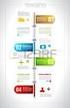 Információ megjelenítés Diagram tervezés Statisztikák Háromféle hazugság van: hazugságok, átkozott hazugságok és statisztikák A lakosság 82%-a nem eszik elég rostot. 3-ból 2 gyerek az USA-ban nem nem tudja
Információ megjelenítés Diagram tervezés Statisztikák Háromféle hazugság van: hazugságok, átkozott hazugságok és statisztikák A lakosság 82%-a nem eszik elég rostot. 3-ból 2 gyerek az USA-ban nem nem tudja
Óraterv Földrengések Görögországban Feladatlap
 Bevezetés: Görögország mindig is a szeizmolóialag legaktívabb országok egyike volt, és most is Európa legaktívabb országa. Ezért a földrengések térbeli (földrajzi) eloszlásáról, méretéről és helyzetéről,
Bevezetés: Görögország mindig is a szeizmolóialag legaktívabb országok egyike volt, és most is Európa legaktívabb országa. Ezért a földrengések térbeli (földrajzi) eloszlásáról, méretéről és helyzetéről,
Végrehajtói Nyilvántartó Rendszerbe illeszkedő Postázási modul ismertetése
 Oldalak: 1/10 Ez a modulkiegészítés a Végrehajtói Nyilvántartó Rendszerben elkészülő nyomtatványok postai vagy kézi kézbesítésének fárattságos dokumentálását hivatott felváltani gépi nyilvántartással.
Oldalak: 1/10 Ez a modulkiegészítés a Végrehajtói Nyilvántartó Rendszerben elkészülő nyomtatványok postai vagy kézi kézbesítésének fárattságos dokumentálását hivatott felváltani gépi nyilvántartással.
PREZENTÁCIÓ, GYAKORLÓ FELADATSOR
 2011. október PREZENTÁCIÓ, GYAKORLÓ FELADATSOR 2011/23-as ECDL kiegészítő tanfolyam - Szolnok 1. FELADAT Nyissa meg az M6-01 nevű prezentációt! 1. Állítson be egyszínű, sötétzöld hátteret a bemutató mindegyik
2011. október PREZENTÁCIÓ, GYAKORLÓ FELADATSOR 2011/23-as ECDL kiegészítő tanfolyam - Szolnok 1. FELADAT Nyissa meg az M6-01 nevű prezentációt! 1. Állítson be egyszínű, sötétzöld hátteret a bemutató mindegyik
Nemzeti LEADER Kézikönyv LEADER HELYI FEJLESZTÉSI STRATÉGIA FELHASZNÁLÓI KÉZIKÖNYV. 2015. szeptember
 Nemzeti LEADER Kézikönyv LEADER HELYI FEJLESZTÉSI STRATÉGIA 2014 2020 2015. szeptember Készült a Miniszterelnökség Agrár Vidékfejlesztési Programokért Felelős Helyettes Államtitkárság, mint a Magyarország
Nemzeti LEADER Kézikönyv LEADER HELYI FEJLESZTÉSI STRATÉGIA 2014 2020 2015. szeptember Készült a Miniszterelnökség Agrár Vidékfejlesztési Programokért Felelős Helyettes Államtitkárság, mint a Magyarország
Tájékoztató. Használható segédeszköz: -
 A 12/2013. (III. 29.) NFM rendelet szakmai és vizsgakövetelménye alapján. Szakképesítés, onosítószáma és megnevezése 54 481 06 Informatikai rendszerüzemeltető Tájékoztató A vizsgázó első lapra írja fel
A 12/2013. (III. 29.) NFM rendelet szakmai és vizsgakövetelménye alapján. Szakképesítés, onosítószáma és megnevezése 54 481 06 Informatikai rendszerüzemeltető Tájékoztató A vizsgázó első lapra írja fel
ServiceTray program Leírás
 ServiceTray program Leírás Budapest 2015 Bevezetés szerviz munkalapok státuszai a Törölve és Lezárva státuszt leszámítva a munkalap különböző nyitott állapotát jelzik, melyek valamilyen tevékenységet jeleznek.
ServiceTray program Leírás Budapest 2015 Bevezetés szerviz munkalapok státuszai a Törölve és Lezárva státuszt leszámítva a munkalap különböző nyitott állapotát jelzik, melyek valamilyen tevékenységet jeleznek.
18. Szövegszerkesztők
 18. Szövegszerkesztők A szövegszerkesztés olyan számítógépes művelet, amelynek során később nyomtatásban megjelenő szövegegységeket, dokumentumokat hozunk létre, majd azokat papírra kinyomtatjuk. A különböző
18. Szövegszerkesztők A szövegszerkesztés olyan számítógépes művelet, amelynek során később nyomtatásban megjelenő szövegegységeket, dokumentumokat hozunk létre, majd azokat papírra kinyomtatjuk. A különböző
Csillagászati földrajzzal. Megoldási útmutatókkal
 Csillagászati földrajzzal kapcsolatos feladatok Megoldási útmutatókkal A Nap delelési magasságának kiszámítása Feladat: Hány fokos szögben látják delelni a Napot június 22-én a következő szélességi körökön?
Csillagászati földrajzzal kapcsolatos feladatok Megoldási útmutatókkal A Nap delelési magasságának kiszámítása Feladat: Hány fokos szögben látják delelni a Napot június 22-én a következő szélességi körökön?
DKÜ ZRT. A Portál rendszer felületének általános bemutatása. Felhasználói útmutató. Támogatott böngészők. Felületek felépítése. Információs kártyák
 A Portál rendszer felületének általános bemutatása Felhasználói útmutató Támogatott böngészők Internet Explorer 9+ Firefox (legújabb verzió) Chrome (legújabb verzió) Felületek felépítése Információs kártyák
A Portál rendszer felületének általános bemutatása Felhasználói útmutató Támogatott böngészők Internet Explorer 9+ Firefox (legújabb verzió) Chrome (legújabb verzió) Felületek felépítése Információs kártyák
Kedves versenyző, az alábbi feladatok illetve egy interneten kitöltendő teszt megoldására 90 perc áll rendelkezésedre.
 Kedves versenyző, az alábbi feladatok illetve egy interneten kitöltendő teszt megoldására 90 perc áll rendelkezésedre. Készítsd egy mappát, amelynek a neve a versenyen használt kódszámod legyen! A nyers
Kedves versenyző, az alábbi feladatok illetve egy interneten kitöltendő teszt megoldására 90 perc áll rendelkezésedre. Készítsd egy mappát, amelynek a neve a versenyen használt kódszámod legyen! A nyers
Síkbarajzolható gráfok, duális gráf
 Síkbarajzolható gráfok, duális gráf Papp László BME November 8, 2018 Gráfok lerajzolása Definíció: Egy G gráf diagramján a gráf olyan lerajzolását értjük ahol a csúcsok különböző síkbeli pontok, illetve
Síkbarajzolható gráfok, duális gráf Papp László BME November 8, 2018 Gráfok lerajzolása Definíció: Egy G gráf diagramján a gráf olyan lerajzolását értjük ahol a csúcsok különböző síkbeli pontok, illetve
Megyei tervezést támogató alkalmazás
 TeIR (Területfejlesztési és Területrendezési Információs Rendszer) Megyei tervezést támogató alkalmazás Felhasználói útmutató 2015. május Tartalomjegyzék 1. BEVEZETŐ... 3 2. AZ ALKALMAZÁS BEMUTATÁSA...
TeIR (Területfejlesztési és Területrendezési Információs Rendszer) Megyei tervezést támogató alkalmazás Felhasználói útmutató 2015. május Tartalomjegyzék 1. BEVEZETŐ... 3 2. AZ ALKALMAZÁS BEMUTATÁSA...
Feladat: Készítse el az alábbi ábrán látható térbeli vázszerkezet 3D-s modelljét az Inventor beépíte vázszerkezet tervező moduljának használatával!
 Feladat: Készítse el az alábbi ábrán látható térbeli vázszerkezet 3D-s modelljét az Inventor beépíte vázszerkezet tervező moduljának használatával! 1 1. Hozza létre az alábbi térbeli vázlatot. A vázlatkészítés
Feladat: Készítse el az alábbi ábrán látható térbeli vázszerkezet 3D-s modelljét az Inventor beépíte vázszerkezet tervező moduljának használatával! 1 1. Hozza létre az alábbi térbeli vázlatot. A vázlatkészítés
3. Vetülettan (3/6., 8., 10.) Unger János. @geo.u-szeged.hu www.sci.u-szeged.hu/eghajlattan
 Kartográfia (GBN309E) Térképészet (GBN317E) előadás 3. Vetülettan (3/6., 8., 10.) Unger János unger@geo.u @geo.u-szeged.hu www.sci.u-szeged.hu/eghajlattan szeged.hu/eghajlattan SZTE Éghajlattani és Tájföldrajzi
Kartográfia (GBN309E) Térképészet (GBN317E) előadás 3. Vetülettan (3/6., 8., 10.) Unger János unger@geo.u @geo.u-szeged.hu www.sci.u-szeged.hu/eghajlattan szeged.hu/eghajlattan SZTE Éghajlattani és Tájföldrajzi
A loxodrómáról. Előző írásunkban melynek címe: A Gudermann - függvényről szó esett a Mercator - vetületről,illetve az ezen alapuló térképről 1. ábra.
 1 A loxodrómáról Előző írásunkban melynek címe: A Gudermann - függvényről szó esett a Mercator - vetületről,illetve az ezen alapuló térképről 1. ábra. 1. ábra forrása: [ 1 ] Ezen a térképen a szélességi
1 A loxodrómáról Előző írásunkban melynek címe: A Gudermann - függvényről szó esett a Mercator - vetületről,illetve az ezen alapuló térképről 1. ábra. 1. ábra forrása: [ 1 ] Ezen a térképen a szélességi
Programozási környezetek
 KOVÁSZNAI GERGELY ÉS BIRÓ CSABA EKF TTK Információtechnológia Tanszék Programozási környezetek Alkalmazható természettudományok oktatása a tudásalapú társadalomban TÁMOP-4.1.2.A/1-11/1-2011-0038 WPF Bevezetés
KOVÁSZNAI GERGELY ÉS BIRÓ CSABA EKF TTK Információtechnológia Tanszék Programozási környezetek Alkalmazható természettudományok oktatása a tudásalapú társadalomban TÁMOP-4.1.2.A/1-11/1-2011-0038 WPF Bevezetés
A Paint program használata
 A Paint program használata A Windows rendszerbe épített Paint program segítségével képeket rajzolhat, színezhet és szerkeszthet. A Paint használható digitális rajztáblaként. Egyszerű képek és kreatív projektek
A Paint program használata A Windows rendszerbe épített Paint program segítségével képeket rajzolhat, színezhet és szerkeszthet. A Paint használható digitális rajztáblaként. Egyszerű képek és kreatív projektek
A 10/2007 (II. 27.) 1/2006 (II. 17.) OM
 A 10/2007 (II. 27.) SzMM rendelettel módosított 1/2006 (II. 17.) OM rendelet Országos Képzési Jegyzékről és az Országos Képzési Jegyzékbe történő felvétel és törlés eljárási rendjéről alapján. Szakképesítés,
A 10/2007 (II. 27.) SzMM rendelettel módosított 1/2006 (II. 17.) OM rendelet Országos Képzési Jegyzékről és az Országos Képzési Jegyzékbe történő felvétel és törlés eljárási rendjéről alapján. Szakképesítés,
DIGITÁLIS TEREPMODELL A TÁJRENDEZÉSBEN
 DIGITÁLIS TEREPMODELL A TÁJRENDEZÉSBEN DR. GIMESI LÁSZLÓ Bevezetés Pécsett és környékén végzett bányászati tevékenység felszámolása kapcsán szükségessé vált az e tevékenység során keletkezett meddők, zagytározók,
DIGITÁLIS TEREPMODELL A TÁJRENDEZÉSBEN DR. GIMESI LÁSZLÓ Bevezetés Pécsett és környékén végzett bányászati tevékenység felszámolása kapcsán szükségessé vált az e tevékenység során keletkezett meddők, zagytározók,
meteformes szabaly 2004/08/31 09:21 Page 1 szerzôk: Michel & Robert Lyons Játékleírás 2004 Huch&Friends D Günzburg licence: FoxMind Games, BV.
 meteformes szabaly 2004/08/31 09:21 Page 1 szerzôk: Michel & Robert Lyons Játékleírás 2004 Huch&Friends D-89312 Günzburg licence: FoxMind Games, BV. meteformes szabaly 2004/08/31 09:21 Page 2 LOGEO Egy
meteformes szabaly 2004/08/31 09:21 Page 1 szerzôk: Michel & Robert Lyons Játékleírás 2004 Huch&Friends D-89312 Günzburg licence: FoxMind Games, BV. meteformes szabaly 2004/08/31 09:21 Page 2 LOGEO Egy
ReszlAd fájl, kitöltési útmutató:
 1 ReszlAd fájl, kitöltési útmutató: A ReszlAd táblázat egy adott látogatás részletes adatait tartalmazza. A szaktanácsadó által hiánytalanul kitöltött, és elnevezett fájlt e-mail üzenetben kérjük elküldeni
1 ReszlAd fájl, kitöltési útmutató: A ReszlAd táblázat egy adott látogatás részletes adatait tartalmazza. A szaktanácsadó által hiánytalanul kitöltött, és elnevezett fájlt e-mail üzenetben kérjük elküldeni
ÉRTÉKELÉS: VIZSGÁZTATÓ ALÁÍRÁSA:... VIZSGÁZÓ NEVE:
 1. FELADAT Nyissa meg az M6-01 nevű prezentációt! 1. Állítson be egyszínű, sötétzöld hátteret a bemutató mindegyik diájára! 2. A mintadián lévő kis négyzeteknek ne legyen kitöltőszíne, szegélyeik vastagsága
1. FELADAT Nyissa meg az M6-01 nevű prezentációt! 1. Állítson be egyszínű, sötétzöld hátteret a bemutató mindegyik diájára! 2. A mintadián lévő kis négyzeteknek ne legyen kitöltőszíne, szegélyeik vastagsága
Gábor Dénes Számítástechnikai Emlékverseny 2009/2010 Alkalmazói kategória, I. korcsoport Második forduló
 Gábor Dénes Számítástechnikai Emlékverseny 2009/2010 Alkalmazói kategória, I. korcsoport Második forduló Kedves Versenyző! A feladatok megoldását beküldheted: CD-n az azonosító kódnak megfelelő könyvtárban.
Gábor Dénes Számítástechnikai Emlékverseny 2009/2010 Alkalmazói kategória, I. korcsoport Második forduló Kedves Versenyző! A feladatok megoldását beküldheted: CD-n az azonosító kódnak megfelelő könyvtárban.
kft. mûanyagfeldolgozás
 Az embléma (szimbólum) szerkezeti egységének kialakítása, amely két önállóan nem alkalmazható alapelembõl tevõdik össze. 3 mm 42 mm 100 mm 72 mm 20 mm 100 mm Az embléma (szimbólum) szerkezeti egységének
Az embléma (szimbólum) szerkezeti egységének kialakítása, amely két önállóan nem alkalmazható alapelembõl tevõdik össze. 3 mm 42 mm 100 mm 72 mm 20 mm 100 mm Az embléma (szimbólum) szerkezeti egységének
1. csoport. Hónap I. II. III. IV. V. VI. VII. VIII. IX. X. XI. XII. Havi középhőmérséklet ( C) Havi csapadékmennyiség (mm)
 1. csoport 2. Vizsgáld meg a táblázatban lévő hőmérsékleti és csapadékértékeket! Végezd el a számításokat és válaszolj a kérdésekre! Hónap I. II. III. IV. V. VI. VII. VIII. IX. X. XI. XII. Havi középhőmérséklet
1. csoport 2. Vizsgáld meg a táblázatban lévő hőmérsékleti és csapadékértékeket! Végezd el a számításokat és válaszolj a kérdésekre! Hónap I. II. III. IV. V. VI. VII. VIII. IX. X. XI. XII. Havi középhőmérséklet
ÉRTÉKELÉS: VIZSGÁZTATÓ ALÁÍRÁSA:... VIZSGÁZÓ NEVE:
 61. FELADAT Nyissa meg az M6-61 nevű prezentációt! 1. Állítson be egyszínű, halványpiros hátteret a bemutató mindegyik diájára! 2. A diák jobb szélén lévő téglalapok kitöltőszíne legyen bordó! 3. Szúrja
61. FELADAT Nyissa meg az M6-61 nevű prezentációt! 1. Állítson be egyszínű, halványpiros hátteret a bemutató mindegyik diájára! 2. A diák jobb szélén lévő téglalapok kitöltőszíne legyen bordó! 3. Szúrja
Profiloldalra beilleszthető okosságok ( gusty)
 Profiloldalra beilleszthető okosságok ( gusty) A pirossal jelölt szám helyett mindenütt a saját userid-t kell beírni! Frissítve: 2015. október 6. Tartalomjegyzék SZEMÉLYES STATISZTIKÁK:... 2 Összefoglaló
Profiloldalra beilleszthető okosságok ( gusty) A pirossal jelölt szám helyett mindenütt a saját userid-t kell beírni! Frissítve: 2015. október 6. Tartalomjegyzék SZEMÉLYES STATISZTIKÁK:... 2 Összefoglaló
Lemezalkatrész modellezés. SolidEdge. alkatrészen
 A példa megnevezése: A példa száma: A példa szintje: Modellezõ rendszer: Kapcsolódó TÁMOP tananyag rész: A feladat rövid leírása: Lemezalkatrész modellezés SZIE-A5 alap közepes - haladó SolidEdge CAD 3D
A példa megnevezése: A példa száma: A példa szintje: Modellezõ rendszer: Kapcsolódó TÁMOP tananyag rész: A feladat rövid leírása: Lemezalkatrész modellezés SZIE-A5 alap közepes - haladó SolidEdge CAD 3D
ArcView 2.sz. gyakorlat
 ArcView 2.sz. gyakorlat Tematikus térképek Nyissunk egy új projectet a Project ablak, File->New Project menüpontjával (ha most indítottuk az ArcViewt, akkor ez automatikusan meg is történt). Nyissunk egy
ArcView 2.sz. gyakorlat Tematikus térképek Nyissunk egy új projectet a Project ablak, File->New Project menüpontjával (ha most indítottuk az ArcViewt, akkor ez automatikusan meg is történt). Nyissunk egy
3. modul - Szövegszerkesztés
 3. modul - Szövegszerkesztés Érvényes: 2009. február 1-jétől Az alábbiakban ismertetjük a 3. modul (Szövegszerkesztés) syllabusát, amely a gyakorlati vizsga alapját képezi. A modul célja Ezen a vizsgán
3. modul - Szövegszerkesztés Érvényes: 2009. február 1-jétől Az alábbiakban ismertetjük a 3. modul (Szövegszerkesztés) syllabusát, amely a gyakorlati vizsga alapját képezi. A modul célja Ezen a vizsgán
VARIO Face 2.0 Felhasználói kézikönyv
 VARIO Face 2.0 Felhasználói kézikönyv A kézikönyv használata Mielőtt elindítaná és használná a szoftvert kérjük olvassa el figyelmesen a felhasználói kézikönyvet! A dokumentum nem sokszorosítható illetve
VARIO Face 2.0 Felhasználói kézikönyv A kézikönyv használata Mielőtt elindítaná és használná a szoftvert kérjük olvassa el figyelmesen a felhasználói kézikönyvet! A dokumentum nem sokszorosítható illetve
MAGYAR BOR. arculati kézikönyv
 MAGYAR BOR arculati kézikönyv KÜLDETÉSÜNK Küldetésünk A Magyar Turizmus Zrt. Agrármarketing Centrum célja az agrárium termékeinek, ezen belül kiemelten a magyar bor piacra jutásához történő aktív marketing-hozzájárulás
MAGYAR BOR arculati kézikönyv KÜLDETÉSÜNK Küldetésünk A Magyar Turizmus Zrt. Agrármarketing Centrum célja az agrárium termékeinek, ezen belül kiemelten a magyar bor piacra jutásához történő aktív marketing-hozzájárulás
Érettségi feladatok: Trigonometria 1 /6
 Érettségi feladatok: Trigonometria 1 /6 2003. Próba 14. Egy hajó a Csendes-óceán egy szigetéről elindulva 40 perc alatt 24 km-t haladt észak felé, majd az eredeti haladási irányhoz képest 65 -ot nyugat
Érettségi feladatok: Trigonometria 1 /6 2003. Próba 14. Egy hajó a Csendes-óceán egy szigetéről elindulva 40 perc alatt 24 km-t haladt észak felé, majd az eredeti haladási irányhoz képest 65 -ot nyugat
HTML alapok. A HTML az Internetes oldalak nyelve.
 A HTML az Internetes oldalak nyelve. HTML alapok Karakteres szövegszerkesztővel (pl. Jegyzettömb) szerkeszthető. FONTOS, hogy az elkészült oldal kiterjesztése ne txt, hanem html legyen! Felépítése: Két
A HTML az Internetes oldalak nyelve. HTML alapok Karakteres szövegszerkesztővel (pl. Jegyzettömb) szerkeszthető. FONTOS, hogy az elkészült oldal kiterjesztése ne txt, hanem html legyen! Felépítése: Két
Programozás 7.o Az algoritmus fogalma (ismétlés)
 Programozás 7.o Az algoritmus fogalma (étlés) Az algoritmus olyan leírás, felsorolás, amely az adott feladat megoldásához szükséges jól definiált utasítások s számú sorozata. Egy probléma megoldására kidolgozott
Programozás 7.o Az algoritmus fogalma (étlés) Az algoritmus olyan leírás, felsorolás, amely az adott feladat megoldásához szükséges jól definiált utasítások s számú sorozata. Egy probléma megoldására kidolgozott
Szeged Megyei Jogú Város Integrált e-önkormányzati Rendszerének Térinformatikai Modul felhasználói kézikönyve. Internetes verzió
 Szeged Megyei Jogú Város Integrált e-önkormányzati Rendszerének Térinformatikai Modul felhasználói kézikönyve Internetes verzió 2012. 04. 05. Tartalomjegyzék 1. Bevezetés... 3 2. Az alkalmazás felépítése...
Szeged Megyei Jogú Város Integrált e-önkormányzati Rendszerének Térinformatikai Modul felhasználói kézikönyve Internetes verzió 2012. 04. 05. Tartalomjegyzék 1. Bevezetés... 3 2. Az alkalmazás felépítése...
Koordináta-geometria feladatgyűjtemény
 Koordináta-geometria feladatgyűjtemény A feladatok megoldásai a dokumentum végén találhatók Vektorok 1. Egy négyzet két szemközti csúcsának koordinátái: A( ; 7) és C(4 ; 1). Határozd meg a másik két csúcs
Koordináta-geometria feladatgyűjtemény A feladatok megoldásai a dokumentum végén találhatók Vektorok 1. Egy négyzet két szemközti csúcsának koordinátái: A( ; 7) és C(4 ; 1). Határozd meg a másik két csúcs
A HONALPSZERKESZTÉS ALAPJAI. 50 feladat. a Debreceni Egyetem Informatikai Karának. Informatikus Könyvtáros szakos hallgatói számára
 A HONALPSZERKESZTÉS ALAPJAI 50 feladat a Debreceni Egyetem Informatikai Karának Informatikus Könyvtáros szakos hallgatói számára Készítette: Jávorszky Ferenc Debrecen 2010. 1 1. Készítsen honlapot, amelynek
A HONALPSZERKESZTÉS ALAPJAI 50 feladat a Debreceni Egyetem Informatikai Karának Informatikus Könyvtáros szakos hallgatói számára Készítette: Jávorszky Ferenc Debrecen 2010. 1 1. Készítsen honlapot, amelynek
AC-MFS. RFID kártyaolvasó és kódzár. Felhasználói leírás
 AC-MFS RFID kártyaolvasó és kódzár Felhasználói leírás 1.Tulajdonságok 1.1 Műszaki adatok Kártyaolvasó típusa Mifare 13.56 MHz Olvasási távolság 1-15 cm Nyitási lehetőségek Kártya / Kulcstartós kártya
AC-MFS RFID kártyaolvasó és kódzár Felhasználói leírás 1.Tulajdonságok 1.1 Műszaki adatok Kártyaolvasó típusa Mifare 13.56 MHz Olvasási távolság 1-15 cm Nyitási lehetőségek Kártya / Kulcstartós kártya
Programozási nyelvek 1. előadás
 Programozási nyelvek 1. előadás I. A nyelv története Logo Seymour Papert, 1968,1969 - szövegkezelés, M.I.T. Később: grafika, mikroszámítógépekre átdolgozva Cél: minél kisebb gyerekeknek is, természetes
Programozási nyelvek 1. előadás I. A nyelv története Logo Seymour Papert, 1968,1969 - szövegkezelés, M.I.T. Később: grafika, mikroszámítógépekre átdolgozva Cél: minél kisebb gyerekeknek is, természetes
GPS mérési jegyz könyv
 GPS mérési jegyz könyv Mérést végezte: Csutak Balázs, Laczkó Hunor Mérés helye: ITK 320. terem és az egyetem környéke Mérés ideje: 2016.03.16 A mérés célja: Ismerkedés a globális helymeghatározó rendszerrel,
GPS mérési jegyz könyv Mérést végezte: Csutak Balázs, Laczkó Hunor Mérés helye: ITK 320. terem és az egyetem környéke Mérés ideje: 2016.03.16 A mérés célja: Ismerkedés a globális helymeghatározó rendszerrel,
Integrált Településfejlesztési Stratégia tervezését támogató alkalmazás
 TeIR Integrált Településfejlesztési Stratégia tervezését támogató alkalmazás Felhasználói útmutató Budapest, 2015. január Tartalomjegyzék 1. BEVEZETŐ... 3 2. AZ ALKALMAZÁS BEMUTATÁSA... 3 2.1. TELEPÜLÉS
TeIR Integrált Településfejlesztési Stratégia tervezését támogató alkalmazás Felhasználói útmutató Budapest, 2015. január Tartalomjegyzék 1. BEVEZETŐ... 3 2. AZ ALKALMAZÁS BEMUTATÁSA... 3 2.1. TELEPÜLÉS
6. Alkalom. Kép ClipArt WordArt Szimbólum Körlevél. K é p
 6. Alkalom Kép ClipArt WordArt Szimbólum Körlevél K é p Képet már létezı képállományból vagy a Word beépített CLIPART képtárgyőjteményébıl illeszthetünk be. Képállományból kép beillesztése A szövegkurzort
6. Alkalom Kép ClipArt WordArt Szimbólum Körlevél K é p Képet már létezı képállományból vagy a Word beépített CLIPART képtárgyőjteményébıl illeszthetünk be. Képállományból kép beillesztése A szövegkurzort
Rajz 02 gyakorló feladat
 Rajz 02 gyakorló feladat Alkatrészrajz készítése A feladat megoldásához szükséges fájlok: Rjz02k.ipt Feladat: Készítse el az alábbi ábrán látható tengely alkatrészrajzát! A feladat célja: Az alkatrész
Rajz 02 gyakorló feladat Alkatrészrajz készítése A feladat megoldásához szükséges fájlok: Rjz02k.ipt Feladat: Készítse el az alábbi ábrán látható tengely alkatrészrajzát! A feladat célja: Az alkatrész
DIALOG időkapcsoló PROGRAMOZÁSI ÚTMUTATÓ
 DIALOG időkapcsoló PROGRAMOZÁSI ÚTMUTATÓ FUNKCIÓK I. Az időkapcsoló beállítása (a kék gombok): TECHNOCONSULT Kft. 2092 Budakeszi, Szürkebarát u. 1. T: (23) 457-110 www.technoconsult.hu info@technoconsult.hu
DIALOG időkapcsoló PROGRAMOZÁSI ÚTMUTATÓ FUNKCIÓK I. Az időkapcsoló beállítása (a kék gombok): TECHNOCONSULT Kft. 2092 Budakeszi, Szürkebarát u. 1. T: (23) 457-110 www.technoconsult.hu info@technoconsult.hu
Mérlegelés több cég számára
 METRISoft Mérleggyártó KFT PortaWin (PW2) Jármű mérlegelő program 6800 Hódmezővásárhely Jókai u. 30 Telefon: (62) 246-657, Fax: (62) 249-765 e-mail: merleg@metrisoft.hu Web: http://www.metrisoft.hu Módosítva:
METRISoft Mérleggyártó KFT PortaWin (PW2) Jármű mérlegelő program 6800 Hódmezővásárhely Jókai u. 30 Telefon: (62) 246-657, Fax: (62) 249-765 e-mail: merleg@metrisoft.hu Web: http://www.metrisoft.hu Módosítva:
Tájékoztató. Használható segédeszköz: -
 A 35/2016. (VIII. 31.) NFM rendelet szakmai és vizsgakövetelménye alapján. Szakképesítés azonosítószáma és megnevezése 54 213 05 Szoftverfejlesztő Tájékoztató A vizsgázó az első lapra írja fel a nevét!
A 35/2016. (VIII. 31.) NFM rendelet szakmai és vizsgakövetelménye alapján. Szakképesítés azonosítószáma és megnevezése 54 213 05 Szoftverfejlesztő Tájékoztató A vizsgázó az első lapra írja fel a nevét!
